Мобильные гаджеты открывают нам целый мир в кармане. С их поддержкой возможно создание музыки, монтаж видеороликов и огромное количество других творческих занятий. Отдельного упоминания заслуживает обработка фотографий. Нередко для этого выбирают Snapseed. Он отличается своим удобством и функциональностью.
И раз уж речь зашла про приложение Snapseed, как пользоваться им? Для начала разберемся с основными моментами.
Нюансы использования
Для начала необходимо установить фоторедактор на ваш телефон или планшет. Как только вы его включите, тапните по любому месту на экране для перехода в галерею. Здесь следует выбрать фотографию, изменение которой планируется.
Сразу же разберемся с основным интерфейсом Snapseed. Он включает в себя нижнее и верхнее меню. Начнем ознакомление с первым. Там расположены следующие вкладки:
- Стили. Здесь отображаются различные маски (их еще называют фильтрами) для быстрой обработки снимков.
- Инструменты. Тут содержится широкий выбор различных инструментов для редактирования. Большая часть действий будет производиться именно отсюда.
- Экспорт. Раздел посвящен разным вариантам сохранения результата, например, выгрузке измененной картинки в Instagram. Когда вы закончите редактировать фото в Снапсид, переходите сюда.
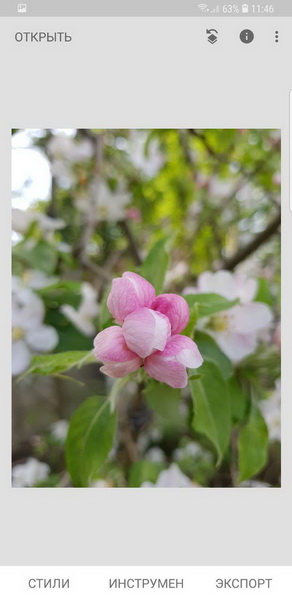
Обработка фото приложения. Snapseed как пользоваться. Фоторедактор на телефон
В верхнем меню имеется три пиктограммы. Первая вызывает окно с переходом к слоям и функциям отмены или повтора действия. Вторая открывает информацию об изображении, куда входит его название, размер и разрешения. А третья служит для отображения контекстного меню с возможностью входа в настройки.
Детальный разбор отдельных инструментов фоторедактора и инструкции по выполнению различных операций, например, удаление людей с фотографии, вы можете прочитать на нашем сайте.
Пользоваться Snapseed довольно легко. Сразу после открытия приложение предложит вам выбрать фотографию из галереи. И вы перейдёте к редактированию снимка, где увидите три вкладки: «Стили», «Инструменты» и «Экспорт».
«Стили» представляют собой набор фильтров, которые можно применить к вашему снимку. Настраивать стили вручную в Snapseed, к сожалению, нельзя.
Но их можно создавать. Достаточно отредактировать изображение и выбрать функцию «Сохранение настроек». Чтобы её найти, просто прокрутите полоску со стилями до конца и нажмите на иконку со знаком плюс. После этого можно будет применить новый фильтр к любому изображению.
Если вы захотите поделиться своим стилем, воспользуйтесь QR-кодом. После его сканирования устройство автоматически накладывает сохранённый стиль на изображение. Эта функция расположена в меню «Редактирование набора фильтров».
Прежде чем обрабатывать изображение, не забудьте заглянуть в настройки. Там можно выбрать тёмную тему оформления и изменить параметры экспорта и публикации.
Приложение SNAPSEED. Как пользоваться?
Если вы хотите получить максимальное качество при сохранении снимка, не забудьте выбрать в пункте «Качество и формат» PNG либо JPG 100%.
Инструменты
В Snapseed есть всё необходимое для базовой коррекции снимка: кадрирование, поворот изображения, двойная экспозиция, добавление текста и многое другое.
Каждый инструмент имеет свои параметры. Чтобы настроить изображение, например, в инструменте «Коррекция», надо прокрутить экран по горизонтали и изменить яркость, контраст, световой баланс и светлые участки.
Во многих инструментах Snapseed есть готовые фильтры, которые уже имеют свои автонастройки. Например, откройте инструмент «Кривые» и перейдите к окну со стилями. Их много. Так что посмотрите все и найдите самый подходящий.
То же самое можно выполнить с инструментом «Крупное зерно». Именно тут находятся все самые красивые фильтры Snapseed. Некоторые из них по качеству могут сравниться с набором другого популярного редактора VSCO. Просто поставьте зернистость на ноль и выберите стиль.
Наложение маски
Очень интересная функция, которая позволяет убрать или усилить какой-либо эффект в определённом месте на снимке.
В меню «Редактирование набора фильтров» выберите нужное действие и нажмите на кнопку «Наложение маски». Всё, что нужно сделать дальше, — это отрегулировать силу вашего инструмента (в нашем случае инструмент «Эффект HDR») и провести пальцем по тем местам, где требуется маска.
Если выбрать в меню режим «Применить маску», эти места окрасятся красным.
Добавление текста
Достаточно выбрать одноимённый инструмент и набрать на клавиатуре то, что вы хотите увидеть на вашей фотографии. Вариантов стилей и шрифтов довольно много, поэтому просмотрите все и выберите самый подходящий. Там же перейдите к выбору цвета вашего текста.
В меню «Непрозрачность» можно инвертировать текст. Фотография поместится внутри букв, а остальной экран будет залит тем цветом, который вы выбрали для текста. Это может пригодиться тем, кто хочет быстро сделать логотип.
«Наложение маски» позволит вам скрыть часть текста или убрать его на задний план. Просто поставьте эффект инструмента «Текст» на цифру 0, а дальше аккуратно закрасьте маской ту часть, что должна находиться впереди.
Кадрирование, перспектива и расширение
Каждый из этих инструментов позволит вам изменить размер или формат изображения, а также скрыть ненужные элементы (это могут быть деревья или уголки домов).
Инструмент «Расширение» автоматически увеличивает вашу фотографию и выравнивает горизонт. В нём вы можете выбрать три режима заливки: «Умный», «Белый» и «Чёрный». Вот только первый не всегда корректно справляется с задачей. Так что лучше использовать обычную белую заливку.
Обработка портретов
Для этого Snapseed предлагает вам пять инструментов. Первый так и называется — «Портрет». Тут находятся несколько стилей освещения лица. Также можно изменить коррекцию светотени, сглаживание кожи и осветление глаз для более заметного блеска.
Пригодится и инструмент «Положение головы». Просто медленно перемещайте палец по экрану устройства, и вы сможете выбрать идеальный ракурс.
А ещё в этом инструменте можно поменять размер зрачков и кончики рта. Идеально для тех, кто хочет украсить снимок улыбкой.
«Размытие» позволит скрыть ненужные детали на снимке. Snapseed автоматически определяет эллиптическую область вокруг лица и оставляет её нетронутой, а всё остальное размывает.
Если вы хотите получить эффект боке, не забудьте оставить в фокусе достаточно деталей. Так вы избежите эффекта зависания в пространстве, а ваша фотография станет более профессиональной.
С помощью «Точечной коррекции» можно избавиться от небольших недостатков на лице или замазать лишний фрагмент, а инструмент «Кисть» сделает ваш снимок ярче либо, наоборот, темнее.
Сохранение фотографии
В меню «Экспорт» вам предложат сохранить копию изображения и выбрать подходящую папку. Там же можно поделиться изображением через любое приложение на вашем устройстве.
Программа Snapseed, как пользоваться? В этой статье поговорим об этой программе и обработаем в ней фотографию, чтобы сделать ее качественной.
Snapseed, что это за программа

Здравствуйте, друзья! Пользователи, которые используют социальные сети, например, Инстаграм, загружают туда свои фотографии. С их помощью они привлекают новых подписчиков на страницы социальных сетей.
После снимка на телефоне, фотография (изображение) не всегда бывает качественной. А многим людям хотелось бы, чтобы их фото выглядели намного лучше. Какие программы использовать на телефоне, чтобы обработать свое фото и выложить его в Интернете в хорошем качестве?
Для этого мы будем использовать программу – Snapseed. Что это за программа? Приложение Snapseed – это графический редактор, который обрабатывает любое фото на мобильном телефоне и компьютере. Данное приложение было куплено компанией Google – 12 сентября 2012 года, у компании разработчика этой программы Nik Software. С тех пор оно обновляется и поддерживается в Интернете разработчиками Google.
Программа Snapseed, как пользоваться? Ее мы рассмотрим в следующей части статьи.
Программа Snapseed, что она умеет, ее возможности
Важно рассмотреть возможности программы Snapseed, чтобы выяснить, что она умеет:
- Программа качественно и бесплатно обрабатывает фото с помощью специальных фильтров.
- Есть много инструментов для обработки фотографий. Это коррекция фото, резкость, поворот, точечная коррекция, виньетка, кисть и другие.
- Она сохраняет фото на телефон. Приложение может сохранить обработанную фотографию на телефон в формате JPG и при сохранении можно выбрать другие форматы.
- Приложение работает не только на телефоне. Его Вы сможете установить, как на телефон, так и на компьютер.
- К одному и тому же изображению, программа может применить все фильтры настроек. Согласитесь, ведь так удобно редактировать фотографию. Не нужно постоянно делать новые операции с фото, чтобы сохранить изменения. Достаточно одного сохранения и фотография будет сохранена на телефоне.
Как использовать Snapseed для впечатляющего редактирования фотографий
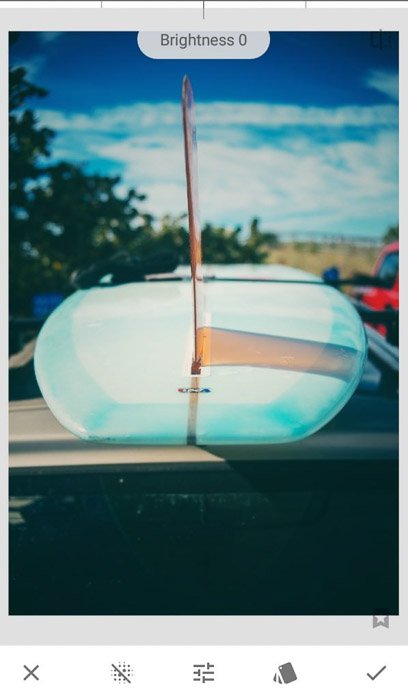
Snapseed – одно из самых обширных приложений для редактирования фотографий, доступных для мобильных фотографов. Десятки инструментов, которыми оно оснащено, могут показаться пугающими для многих людей. Именно поэтому мы создали это полное руководство по Snapseed, чтобы помочь вам получить максимум из того, что может предложить это приложение.
Навигация по главному меню
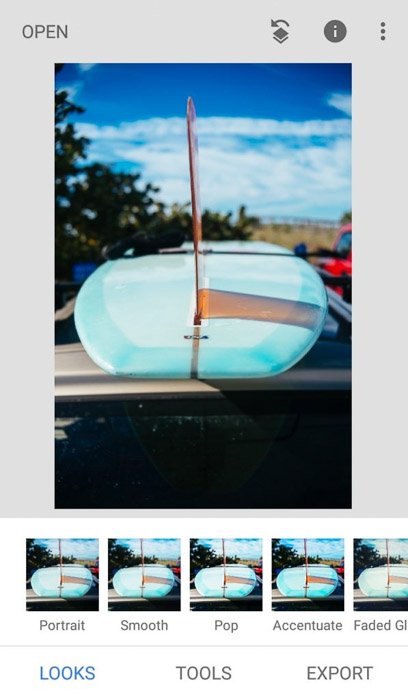
Первые итерации приложения Snapseed не обладали самым удобным пользовательским интерфейсом. С тех пор приложение претерпело несколько изменений, что упростило его использование обычными людьми. Теперь у него минималистичное меню, в котором легко ориентироваться даже новичкам.
Когда вы открываете новейшую версию Snapseed, все, что вам нужно сделать, это нажать на большой значок плюса, чтобы загрузить нужное изображение. Прямо под ним вы увидите три пункта меню: Внешний вид, Инструменты и Экспорт. Вы можете выбрать любой из этих вариантов в зависимости от того, что вам нужно сделать.
Looks – это коллекция фильтров Snap, которые можно нажимать для изменения цвета ваших фотографий. Он включает в себя около десятка пресетов в цветном и черно-белом режимах. Инструменты содержит 29 различных инструментов, которые можно использовать для редактирования. Помимо основных настроек, он также позволяет выполнять продвинутую фотографий недвижимости.
Кроме того, он включает уникальные пресеты, если вы хотите создавать художественные изображения. Экспорт позволяет сохранить отредактированные изображения на телефоне. Он также позволяет отправить фотографии по электронной почте и поделиться ими на различных социальных медиаплатформах. Это последний пункт меню, который нужно выбрать после завершения редактирования фотографий.
Корректировка фотографий с помощью основных инструментов редактирования
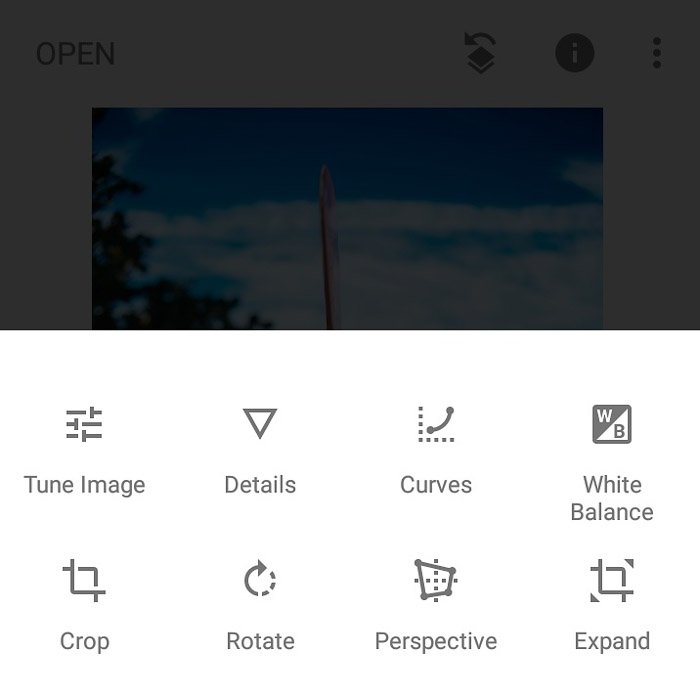
Чтобы научиться эффективно использовать Snapseed для редактирования, необходимо знать, какие функции он предлагает. Начнем с простых инструментов. Возможно, некоторые из них вам знакомы. Но этот список поможет вам определить, где найти нужные вам настройки, тем более что в каждом разделе собрано так много функций.
Тон изображения Настройте основные параметры, такие как яркость, контрастность и насыщенность. В нем также есть другие опции, такие как Ambiance и Highlights, позволяющие изменить свет и цвет изображения. Подробности Улучшите резкость изображения, перемещая ползунок в верхней части экрана влево или вправо.
Нажмите “Структура”, чтобы исправить пиксели, измененные инструментом “Резкость”. Кривые Измените цвета в изображении, перетаскивая инструмент S-кривая вверх или вниз. При необходимости вы также можете использовать его для изменения определенных цветов. Если использование графика кажется вам слишком пугающим, у вас есть возможность выбрать предустановки.
Баланс белого Используйте Авто, чтобы приложение обеспечило точное соответствие цветов на вашем изображении тому, что вы видите в реальной жизни. У вас также есть возможность самостоятельно настроить температуру и оттенок, нажав на значок ползунка. Также вы можете использовать цветокорректор и выбрать любую серую или белую область на фотографии для большей точности.
Кадрирование Выберите одно из нескольких соотношений сторон, например квадрат для Instagram и 16:9 для панорамных снимков. Также есть инструмент Free Crop, позволяющий самостоятельно изменять параметры. Поворот Поворачивайте изображения по часовой стрелке и против часовой стрелки. Также в нем есть кнопка Flip, если вам нужно изменить вертикальную или горизонтальную ориентацию фотографий.
Добавьте настроение в Snapseed с помощью расширенных пресетов
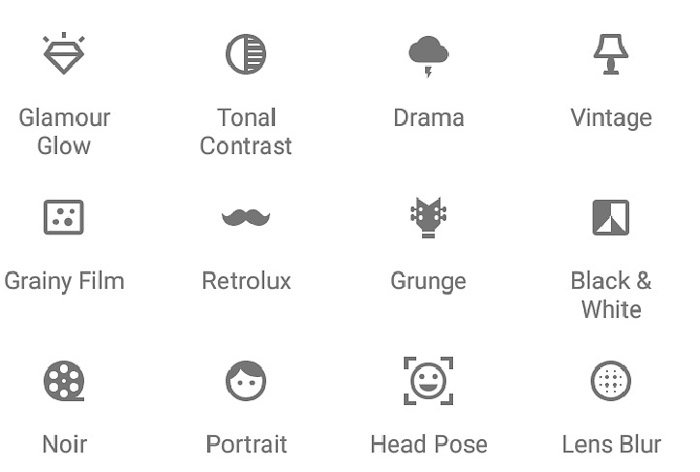
Помимо Looks в главном меню, вы также можете найти настраиваемые пресеты в разделе Tools. Но эффекты, которые они дают, выходят за рамки изменения цветов. Некоторые из них включают специальные наложения, которые делают ваши фотографии уникальными и захватывающими. Вот список пресетов, которые можно использовать в разделе Инструменты:
Drama предлагает несколько вариантов фильтров от светлого до темного для создания драматического образа. Vintage содержит 9 градиентов, вдохновленных старыми фотографиями, которые создают настоящий классический образ. Пленка с зернистостью Добавляет к изображению зернистость пленки различных размеров.
Retrolux Включает в себя пыль и мазки для воссоздания состаренного вида. Грунт Сильно насыщенные фильтры плюс наложение случайных узоров и мазков. Black W от ярких до высококонтрастных и темных. Noir Разновидность черно-белого пресета с более кинематографичным видом.
Вы можете дополнительно настроить выбранный эффект, нажав на значок с ползунками. Появится диалоговое окно, позволяющее изменить такие параметры, как яркость и сила стиля. Параметры зависят от выбранного вами пресета. Не торопитесь просматривать каждую из них.
Точная настройка с помощью расширенных инструментов редактирования
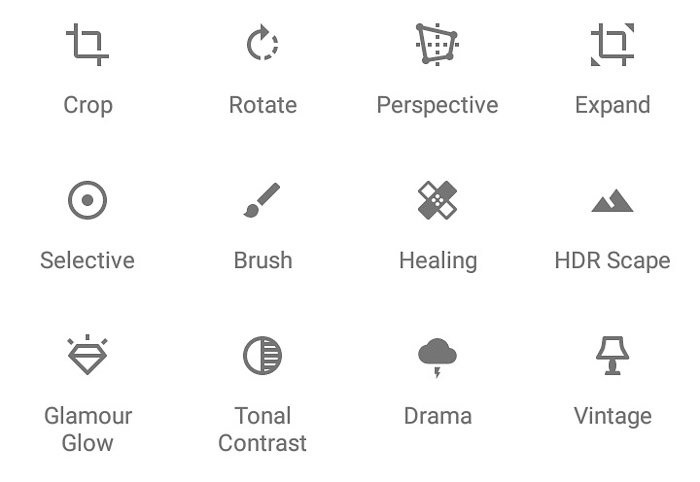
Snapseed также предлагает расширенные опции, позволяющие исправлять недостатки изображений. Обычно такие функции можно найти только в настольных пакетах, таких как Photoshop. С помощью Snapseed вы можете создавать профессионально выглядящие фотографии несколькими простыми касаниями на вашем телефоне. Выборочная Выберите точки на изображении и измените яркость в этих областях.
Кисть Изменяйте различные элементы экспозиции, размазывая изображение пальцем. Используйте этот инструмент для доджинга и выжигания фотографий. Здесь также можно регулировать экспозицию, температуру и насыщенность в определенных областях. Перспектива Исправьте неудачные углы, проведя пальцем вверх, вниз или в сторону.
Этот инструмент позволяет наклонять, поворачивать и масштабировать изображения. Нажмите инструмент “Свободный”, чтобы изменить перспективу без сужений. Расширение Изменяйте размер изображения, сжимая его снаружи или внутри. Функция Smart fill позволяет автоматически заполнять пробелы в изображении.
Также можно использовать белую или черную заливку для создания простой рамки. Исправление Закрасьте дефекты на фотографии пальцем. Ущипните рамку, чтобы увеличить или уменьшить масштаб, чтобы скрыть мелкие детали. Если вы допустили ошибку, нажмите кнопку отмены или повтора в нижней части экрана.
HDR Scape Сделайте цвета ваших изображений более яркими, нажав кнопки Fine или Strong в нижней части экрана. Выберите природу или людей в зависимости от того, что изображено на вашей фотографии. Тональный контраст Настройте тона с помощью ползунка в верхней части экрана. Основные варианты включают высокие тона, средние тона и низкие тона. Но этот инструмент также предлагает функции “Защитить тени” и “Защитить блики”.
Ретушь фотографий людей с помощью инструментов Snapseed Portrait
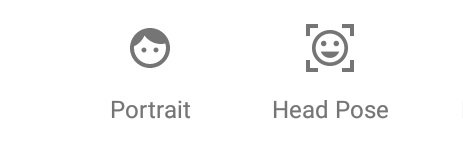
Многие люди любят фотографировать себя и других. Хорошая новость заключается в том, что Google Snapseed также имеет уникальные инструменты для редактирования портретов. Glamour Glow Заставьте кожу модели сиять, выбрав пресеты в этой функции. Она также включает ручные настройки, позволяющие изменять свечение, насыщенность и теплоту.
Портрет Улучшите тон кожи ваших объектов кожи, выбрав любой из предустановок от бледного до темного тона. Есть несколько предустановок, позволяющих выделить лицо, глаза или и то, и другое. Нажмите на значок ползунков, если вам нужно настроить выбранный фильтр.
Поза головы Регулируйте угол наклона шеи или лица модели, проводя пальцем в любом направлении на экране. С его помощью можно также настроить размер зрачков и улыбку. Кроме того, можно придать изображению плоский или изогнутый вид, изменив фокусное расстояние.
Получите художественные изображения с помощью этих творческих инструментов редактирования
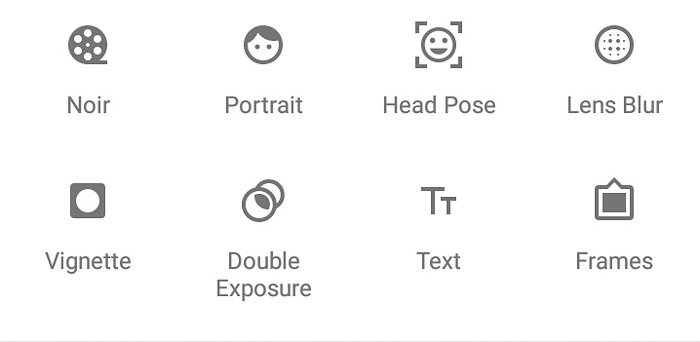
Snapseed также предлагает несколько полезных инструментов, если вы любите создавать художественные эффекты для своих изображений. В нем есть все, что вам нужно, от добавления рамок до создания выборочного размытия. Размытие объектива Размойте края изображения, выбрав инструменты линейного или эллиптического размытия.
Увеличивайте или уменьшайте область размытия, нажимая на маркер. Вы также можете выбрать различные формы из предустановок, если вам нужны другие варианты. Нажмите на значок ползунков, чтобы настроить силу размытия, переход и виньетку. Виньетка Ущипните экран, чтобы сделать виньетку шире или уже.
Нажмите на значок ползунков, чтобы изменить внешнюю яркость и внутреннюю яркость. Двойная экспозиция Нажмите кнопку Добавить фото, которое вы хотите поместить на уже имеющееся изображение. Затем нажмите значок палатки, чтобы выбрать нужный режим наложения.
Затем перейдите к значку капельки воды и передвиньте ползунок вверх или вниз, чтобы изменить непрозрачность наложения. Текст Выберите значок палитры, чтобы выбрать нужный вам цвет. Затем перейдите к значку капельки воды, чтобы изменить непрозрачность шрифта. Здесь же вы найдете кнопку Инвертировать. Нажмите ее, чтобы сделать текст более заметным.
Чтобы изменить дизайн, нажмите на наложение и выберите один из нескольких логотипов и стилей, которые появятся во всплывающем окне. Рамки Добавьте рамку к своему изображению, выбрав один из 23 доступных пресетов. Среди них есть варианты с чистыми углами, а также поляроидные рамки.
Экспорт фотографии
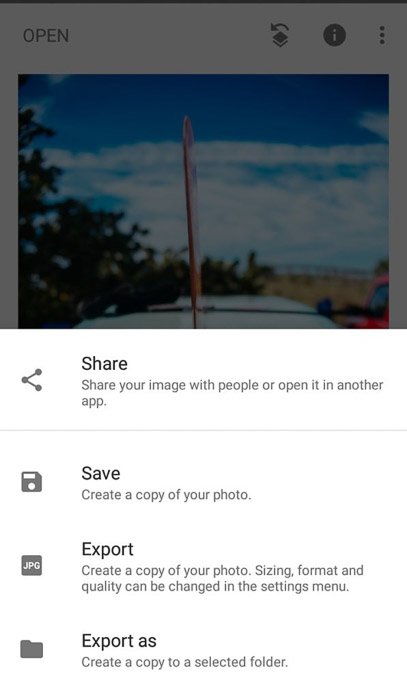
Snapseed дает вам несколько вариантов при сохранении изображения. И не нужно беспокоиться о том, какие из них выбрать, потому что он точно расскажет вам, что делает каждый вариант. Поделиться Поделитесь изображением с людьми или откройте его в другом приложении.
Сохранить Создайте копию фотографии. Экспорт Создайте копию своей фотографии. Размер, формат и качество можно изменить в меню настроек. Экспорт как Создайте копию в выбранную папку.
Snapseed не заменяет фотографию, которую вы редактируете. Вместо этого он сохраняет версию, созданную в приложении. Это означает, что вы можете внести несколько изменений, не затрагивая исходный файл. После завершения редактирования просто перейдите в раздел Экспорт и нажмите Сохранить или Экспортировать. Вот и все!
Заключение
Snapseed иногда подавляет людей количеством функций, которыми он обладает. Но теперь, когда вы знаете, что делает каждый инструмент, вы обнаружите, что он интуитивно понятен и прост в использовании. Достаточно нескольких прикосновений, чтобы превратить обычную фотографию в идеальное изображение. Как и в любом другом деле, не спешите знакомиться со всеми функциями. Таким образом, вы будете точно знать, что делать, когда начнете редактировать свои мобильные фотографии.
Источник: make-photo.com
Snapseed для Android
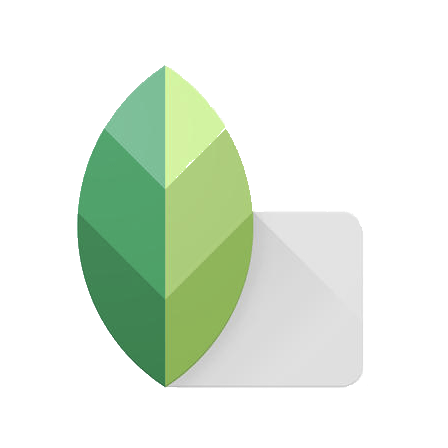
Технологии в современных гаджетах на Android позволяют флагманским и даже среднебюджетным решениям соперничать с недорогой профессиональной фотоаппаратурой. А программное обеспечение для обработки фотоснимков на смартфонах и планшетах уверенно догоняет настольные варианты, пусть пока и не соответствует им по функционалу. Герой сегодняшнего обзора, Snapseed – как раз из когорты фоторедакторов.
Помощь новичкам
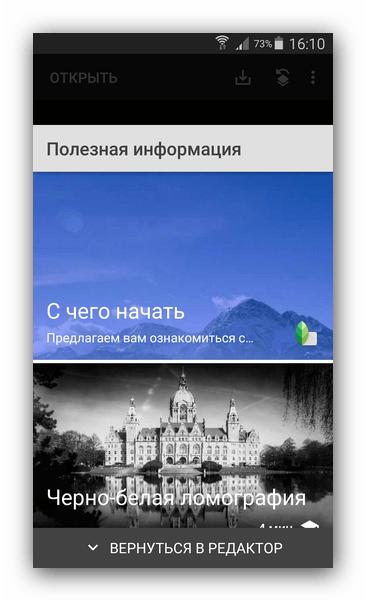
Создатели приложения позаботились о руководстве для новичков. Чтобы воспользоваться им, следует нажать на пункт «Полезная информация» внизу главного окна Снапсида.
Здесь находятся доступные через интернет обучающие материалы, преимущественно в формате видео. Они будут полезны не только начинающим, а и уже опытным фотографам – в них можно найти способы превратить свои фото в настоящие шедевры.
Обработка фотографий
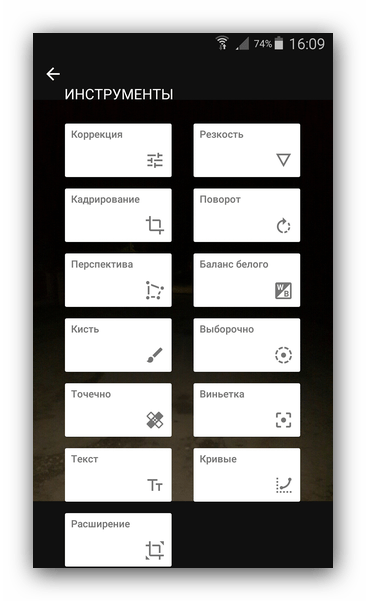
В отличие от Retrica, Снапсид не умеет сам делать снимки, зато обладает расширенными возможностями редактирования готовых фотографий.
Инструментарий очень богатый и способный на многое в правильных руках. Эти инструменты позволяют не только исправить дефекты на снимках, но и значительно улучшить их общее качество. Такой функционал будет очень кстати для владельцев устройств с хорошей технически камерой, но несовершенным штатным ПО.
Пошаговый просмотр изменений

Интересной опцией Снапсида является возможность пошагового просмотра сделанных изменений в фото. Например, какой-то эффект нанесен ошибочно или чем-то не устраивает пользователя. Прямо из этого меню этот эффект можно изменить, либо удалить.
Штука, несомненно, удобная и чем-то напоминающая работу со слоями в Photoshop, только реализовано все куда более просто и понятно.
Фильтры и их возможности
Как и вышеупомянутая Ретрика, Snapseed умеет накладывать фильтры на изображения. 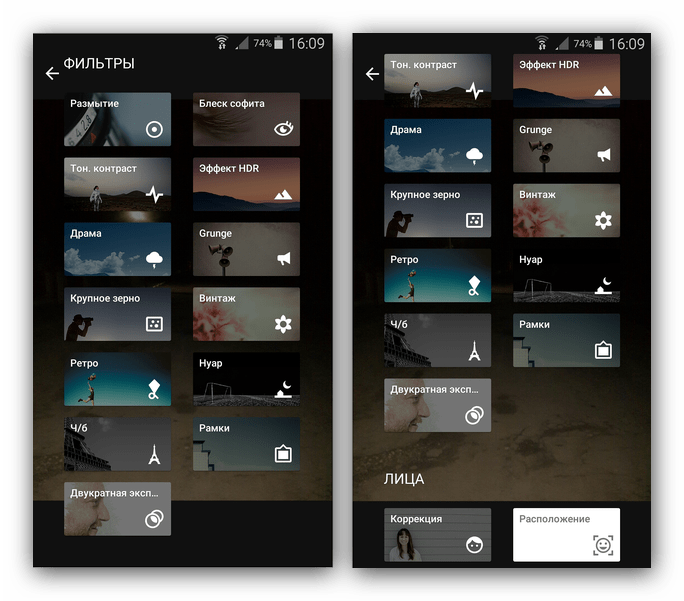
Если в первом случае эти самые фильтры накладываются «на лету», прямо во время съемки, то во втором они применяются к готовым фото. Количество доступных вариаций для Снапсида намного меньше, чем для Retrica, однако они обладают дополнительными возможностями тонкой настройки. 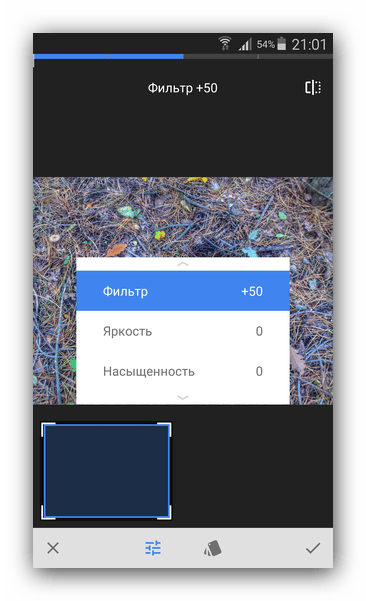
Благодаря им казалось бы неудачные фотографии превращаются в приятные глазу всего за пару действий.
Просмотр EXIF-данных
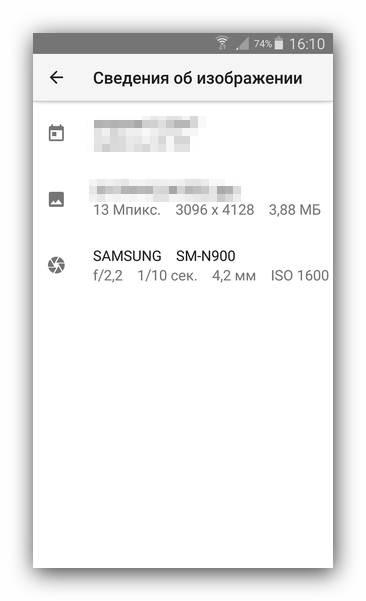
Особенностью Snapseed является просмотр метаданных той или иной фотографии – условий и времени съемки, GPS-координат и технических характеристик устройства, на котором была сделана фотография.
Обычно встроенные и многие сторонние приложения-галереи не умеют выделять EXIF. Снапсид может пригодиться в определении места и времени, где и когда был запечатлен тот или иной памятный момент.
Экспорт полученных снимков
В Snapseed удобно реализовано сохранение полученных результатов обработки – оригинальный файл не перезаписывается, создается обработанная копия. 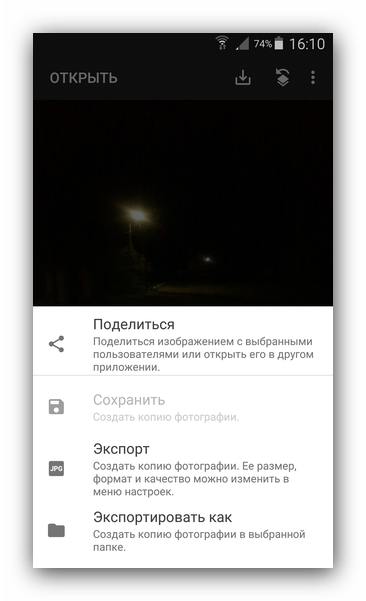
Причем организована возможность как сохранить копию с настройками по умолчанию, так и своими собственными – последние можно изменить в меню в пункте «Настройки». 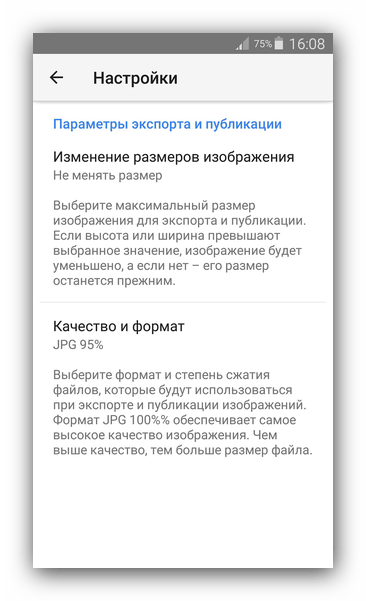
Доступных пунктов немного – только качество и размер снимка. Имя файлу задается при непосредственном сохранении.
Достоинства
- Приложение полностью на русском языке;
- Весь функционал доступен бесплатно;
- Мощный и в то же время простой в освоении;
- Возможность тонкой настройки отдельных параметров коррекции.
Недостатки
- Долго сохраняет результаты обработки.
Snapseed – практически профессиональное приложение, которым не гнушаются пользоваться даже опытные фотографы. Новичкам же понравится его простота и функциональность.
Источник: lumpics.ru